Så här raderar du e-postmeddelanden på din iPhone eller iPad

Om du använder Mail på din iPhone eller iPad har du antagligen märkt att det är väldigt svårt att ta bort meddelanden. Som standard finns det bara en Arkiv-knapp. Det finns dock ett sätt att flytta meddelanden till papperskorgen. Det är bara inte så intuitivt.
Enkelt uttryckt vill de flesta av oss inte arkivera varje enskilt e-postmeddelande. Faktum är att många e-postmeddelanden inte har någon verksamhet i våra inkorgar. Men om du går till ditt brev via "brevlådor" har Apple dolt bort den borttagna knappen, ersatt den med ett ensamt arkivalternativ:

Som du kan se finns det inget alternativ att radera meddelandet från en brevlåda. Du kan markera, flytta eller arkivera det. Att radera ett meddelande är inte bara ett alternativ.

Nyckeln till att radera e-postmeddelanden är att gå in i avsnittet "Konton". Härifrån kan du radera meddelanden, men bara om du gör det från mappen "Alla brev".
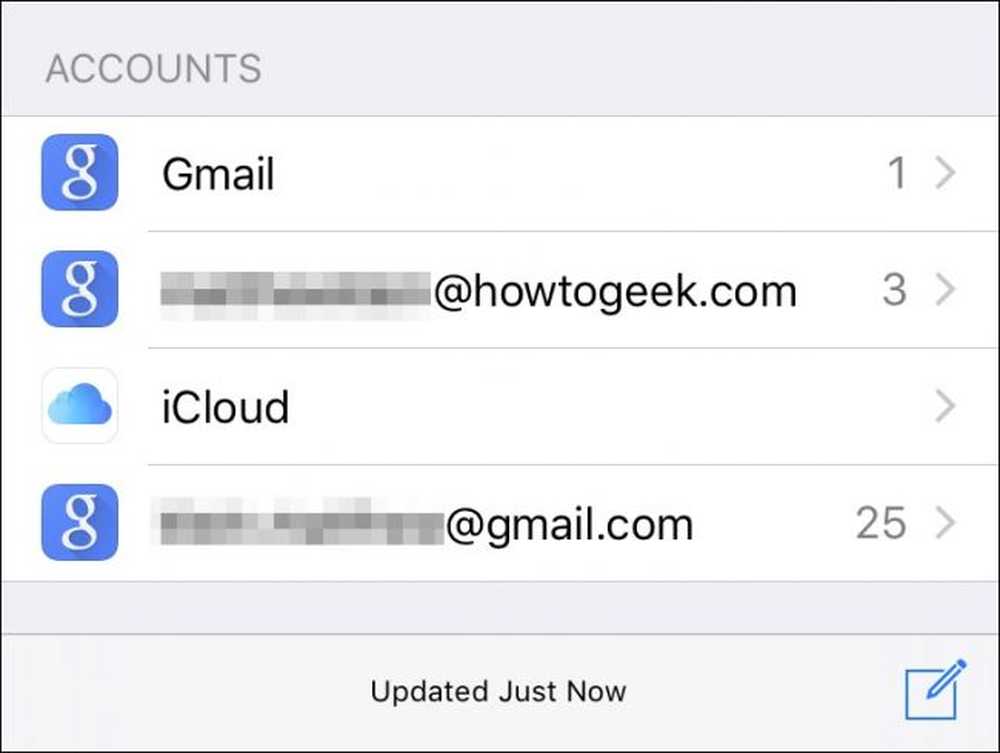 Radera e-post måste utföras från konton och endast i mappen All Mail.
Radera e-post måste utföras från konton och endast i mappen All Mail. Återigen måste du komma åt den här mappen från konton. Du kan inte radera meddelanden från en enda inkorg eller mapp. Det måste göras från All Mail.

Observera, nu i meddelandet Alla brev, när du trycker på "Redigera" -knappen och väljer e-postmeddelanden, kommer alternativet att skräpa dem nu att visas längst ned till höger på skärmen.
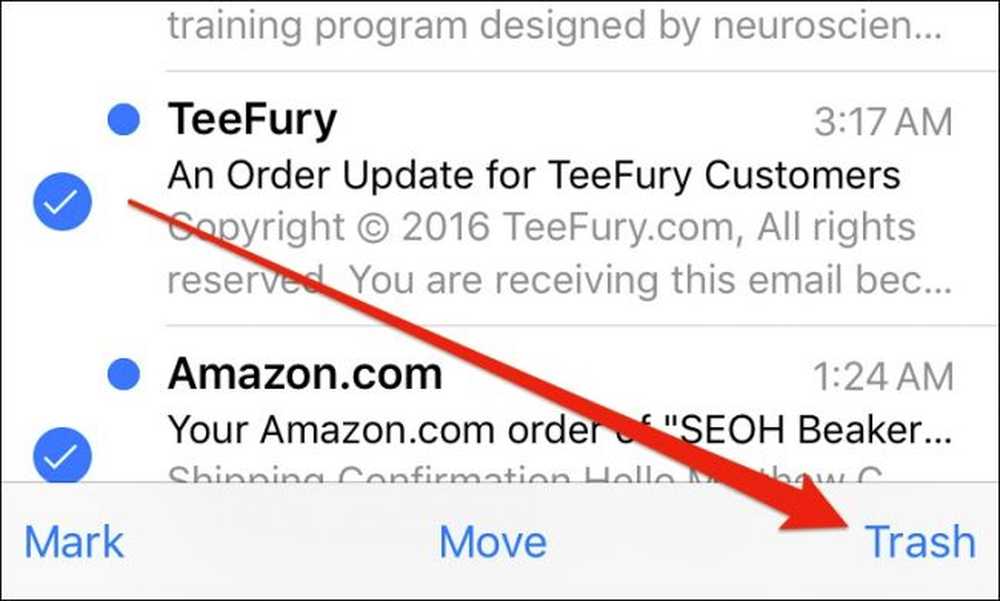 Till skillnad från andra mappar kommer All Mail-mappen att avslöja det mycket eftertraktade Trash-alternativet när du trycker på knappen "Redigera" och väljer ett eller flera meddelanden.
Till skillnad från andra mappar kommer All Mail-mappen att avslöja det mycket eftertraktade Trash-alternativet när du trycker på knappen "Redigera" och väljer ett eller flera meddelanden. Du kan också svepa meddelanden kvar och snabbt skräp dem på så sätt. I en annan vy eller brevlåda, om du försöker göra det, kommer det bara att arkivera meddelandet.

Om du trycker på knappen "Redigera" men inte väljer några meddelanden kommer alternativet som visas i nedre högra hörnet till "Trash All". Det här är typiskt som kärnvalsalternativet och bör hanteras försiktigt. När allt kommer omkring kanske du vill radera vissa meddelanden, men inte nödvändigtvis alla av dem.

Att radera meddelanden i Mail på din iPhone eller iPad är lika enkelt som det, men Apple gör det inte klart. Du kan inte ens ändra standardbeteendet från inställningarna.
Slår på Ta bort i inställningarna
Om du bara vill aktivera radera och inte hoppa igenom alla hoopsna, ändrar du standard swipe-beteendet i Mail-inställningarna. Normalt, när du sveper ett meddelande kvar, kommer det att arkivera meddelanden. Genom att ändra en liten inställning kommer den att radera dem istället.
Tryck först på "Mail, Contacts, Calendars" i Inställningar och välj det eller de konton du vill påverka.

I det kontoets inställningar trycker du på "Konto".

Under Outgoing Mail Server kommer du att se ett "Avancerat" alternativ, tryck på det.

Nu kan du bara kolla "Raderad brevlåda" under Flytta bortkastat meddelande till rubriken.

Slutligen, se till att du går tillbaka till skärmen för kontoinställningar och knackar på "Klar" i det övre högra hörnet så de nya ändringarna håller fast.

Det är det, nu är det vanliga swipe beteendet att ta bort meddelanden istället för att arkivera dem.
Vi hoppas att du nu kan njuta av dina nyfunna mail-raderingsbefogenheter. Du kan äntligen börja rensa ut de oönskade meddelandena som blockerar din inkorg (er) utan rädsla för att hålla dem arkiverade där du aldrig tittar på eller läser dem igen.




